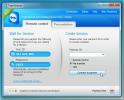Comment vérifier la version Bluetooth sur Windows 10
Bluetooth est utilisé pour connecter des périphériques audio et les périphériques d'entrée sans fil comme un clavier ou une souris. Pour la plupart, vous n'aurez jamais aucun problème à connecter l'un de ces appareils à votre système. Ils sont destinés à être utilisés par un grand nombre d'utilisateurs qui disposeront de systèmes de configurations différentes. S'ils devaient limiter les utilisateurs à certaines spécifications matérielles, il serait plus difficile de vendre un appareil. Les utilisateurs peuvent également avoir plus de difficulté à en choisir un à utiliser. Cela dit, Bluetooth, comme tout autre matériel, évolue avec le temps. La dernière version Bluetooth est actuellement de 5, bien que celle-ci ne soit pas encore courante.
ALERTE SPOIL: Faites défiler vers le bas et regardez le tutoriel vidéo à la fin de cet article.
Bluetooth 5 est assez nouveau et peu de gens ont du matériel qui le prend en charge. En revanche, Bluetooth 4.0 est beaucoup plus courant et les services, comme
Partage à proximité utilisez Bluetooth 4.0 pour travailler. Voici comment vérifier la version Bluetooth de votre système.Vérifier la version Bluetooth
Assurez-vous que votre Bluetooth est activé. Vous pouvez l'activer à partir de la bascule du Centre de maintenance, ou vous pouvez ouvrir l'application Paramètres et accéder au groupe de paramètres Appareils et l'activer à partir de l'onglet Bluetooth. Vous n'avez pas besoin de connecter un appareil Bluetooth pour vérifier la version.
Une fois que vous vous êtes assuré que Bluetooth est activé, vous devez ouvrir le Gestionnaire de périphériques. Dans la barre de recherche Windows, tapez Gestionnaire de périphériques.
Dans le Gestionnaire de périphériques, développez l'ensemble de périphériques Bluetooth. Vous pouvez voir un ou plusieurs appareils sous cela. Recherchez Intel (R) Wireless Bluetooth (R). Faites un clic droit dessus et sélectionnez Propriétés.

Dans la fenêtre Propriétés, accédez à l'onglet Avancé. Ici, vous verrez une entrée de version du micrologiciel avec quelque chose comme LMP suivi d'un nombre. LMP signifie Protocole Link Manager et le numéro correspondra à la version de Bluetooth que vous utilisez.

Vous pouvez afficher un tableau complet de la correspondance entre la valeur LMP et la version Bluetooth. Dans la capture d'écran précédente, la valeur LMP est 8.4096 et la valeur LMP 8 selon le tableau ci-dessous correspond à Bluetooth 4.2.

Modification de la version Bluetooth
Vous ne pouvez pas modifier la version Bluetooth de votre système sans mettre à niveau votre matériel. Une mise à jour du firmware ou du pilote ne fera pas l'affaire. Vous pourriez avoir un appareil qui prend en charge les versions plus récentes et plus anciennes de Bluetooth, par exemple, un appareil qui exécute Bluetooth 4 sera également en mesure de connecter un appareil qui nécessite Bluetooth 3, mais il s'agit plus de retour compatibilité.
Vous pouvez vérifier auprès d'un fournisseur de matériel pour voir si le Bluetooth de votre système peut être remplacé, ou vous pouvez acheter un dongle qui peut être connecté via un port USB.
Chercher
Messages Récents
Disposition des icônes de bureau de sauvegarde et de restauration pour différentes résolutions
Bien que Windows 7 offre aux utilisateurs une option pour organiser...
Trout: lecteur audio portable de chargement et de lecture avec prise en charge de Last et Libre.fm
Bien qu'il existe plusieurs bons lecteurs multimédias capables de l...
TeamViewer 6 apporte QuickJoin, un module hôte personnalisé et la sécurité
Lorsqu'il s'agit de choisir une application qui offre un partage à ...